휴대폰 또는 PC에서 줌 프로필 사진을 제거하는 방법

Zoom 프로필 사진을 제거하는 방법과 그 과정에서 발생할 수 있는 문제를 해결하는 방법을 알아보세요. 간단한 단계로 프로필 사진을 클리어하세요.

VLC 미디어 플레이어는 다양한 멀티미디어 형식을 재생하는 것으로 알려진 다목적 오픈 소스 미디어 플레이어입니다. 그러나 대부분의 다른 비디오 플레이어 와 마찬가지로 화면의 콘텐츠와 자막이 동기화되는 데 지연이 발생할 수 있습니다. 다행히 VLC의 자막 지연 문제는 쉽게 해결될 수 있으며, 이 가이드에서는 이에 대해 살펴보겠습니다.

자막은 화면에 표시되는 내용을 더 잘 이해하거나 외국어 콘텐츠를 시청하는 데 도움이 될 수 있습니다. 따라서 자막 지연으로 인해 실망스러울 수 있습니다. 문제를 예방하기 위해 취할 수 있는 조치는 다음과 같습니다.
비디오가 실행되는 동안 키보드 단축키를 사용하여 자막 속도를 높이거나 낮출 수 있습니다. 이는 오디오에 따라 자막 속도를 늦추거나 높이는 가장 쉬운 방법입니다.
Mac: H를 누르면 자막 속도가 50밀리초 감소하고, J를 누르면 자막 속도가 50밀리초 증가합니다.
Windows: G를 누르면 자막 지연이 줄어들고, H를 누르면 자막 지연이 늘어납니다.
고맙게도 VLC는 iPhone과 Android에서 비디오가 재생되는 동안 자막 지연을 수동으로 쉽게 전환할 수 있는 방법을 제공합니다. 단계를 확인해 보겠습니다.
1단계: VLC를 열고 > 자막 아이콘을 탭합니다.
2단계: 자막 옆에 있는 드롭다운 화살표를 탭하세요.
3단계: 이제 자막 지연을 선택하세요.

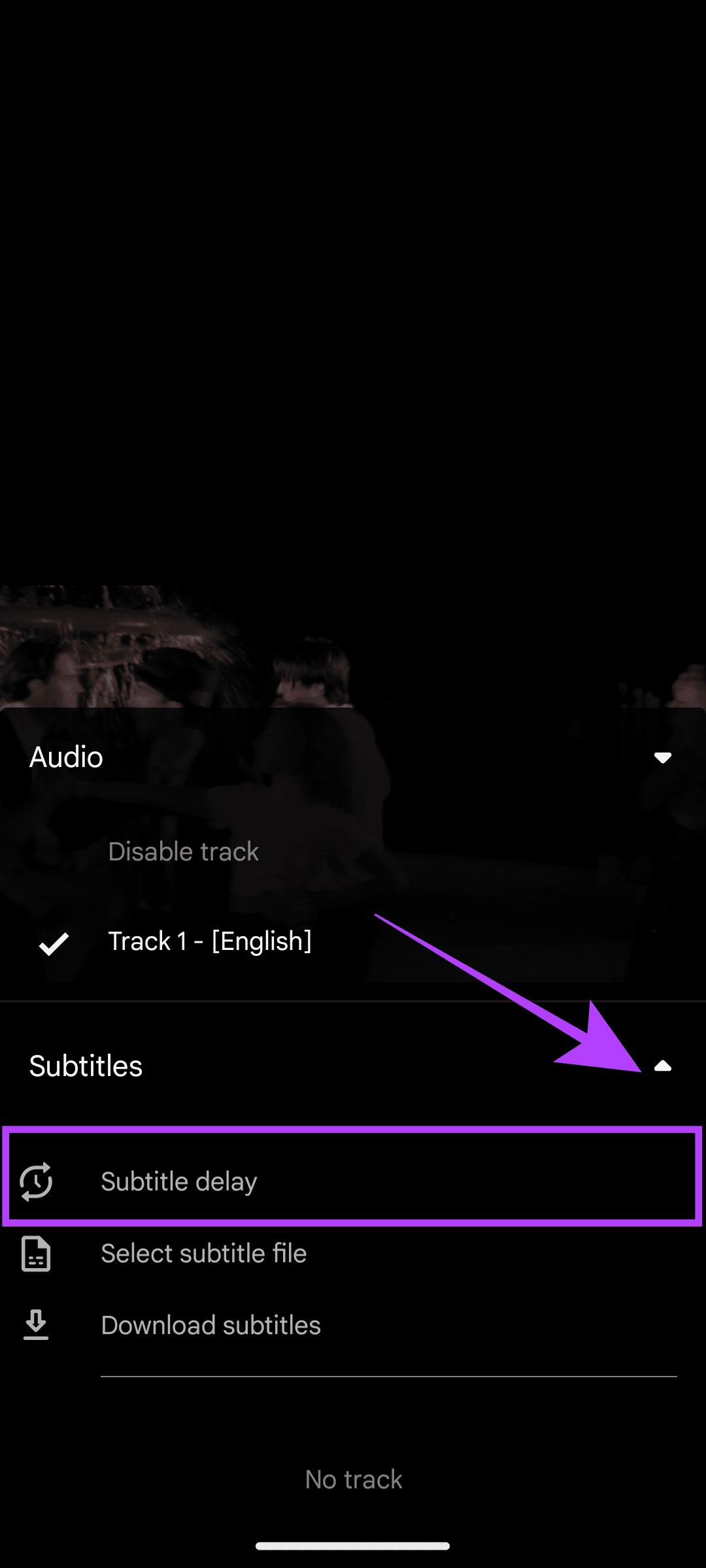
4단계: 원하는 대로 자막을 조정하세요.
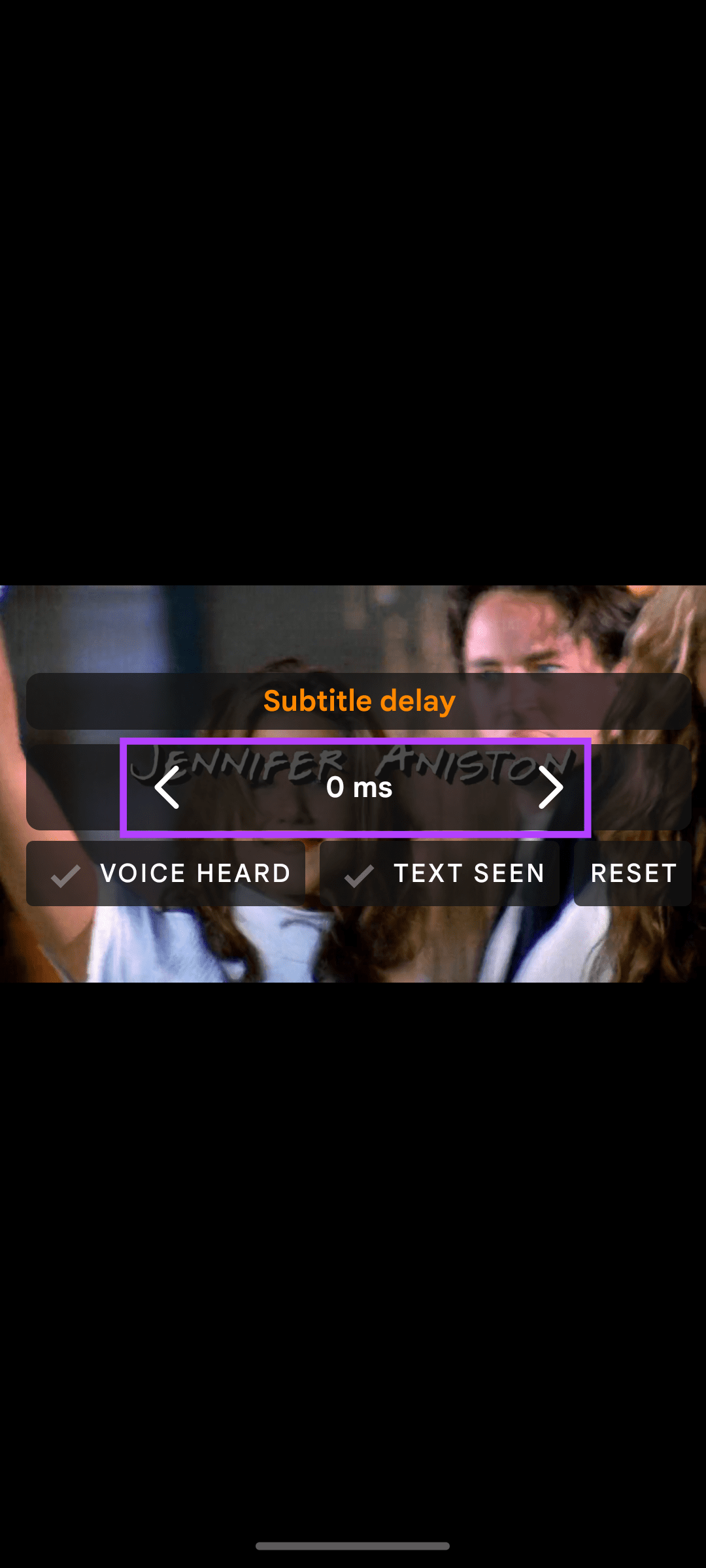
오디오와 자막이 동기화되어야 합니다. 그러나 문제가 지속되면 다음 섹션의 수정 사항으로 넘어갈 수 있습니다.
그 외에도 VLC에서 자막 타이밍을 조정하거나 이 문제를 방지하는 몇 가지 팁이 있습니다.
잘못된 자막 파일로 인해 지연이 발생할 수도 있습니다. 동일한 동영상이라 하더라도 파일이 손상되었거나 잘못된 형식을 다운로드했기 때문에 자막과 콘텐츠를 동기화하는 데 문제가 있을 수 있습니다. 이 경우 새 자막 파일을 추가해야 할 수도 있습니다.
1단계: VLC를 열고 자막 아이콘을 탭한 후 > 자막 옆에 있는 아래쪽 화살표를 탭합니다.
2단계: 다음 중에서 선택하세요.

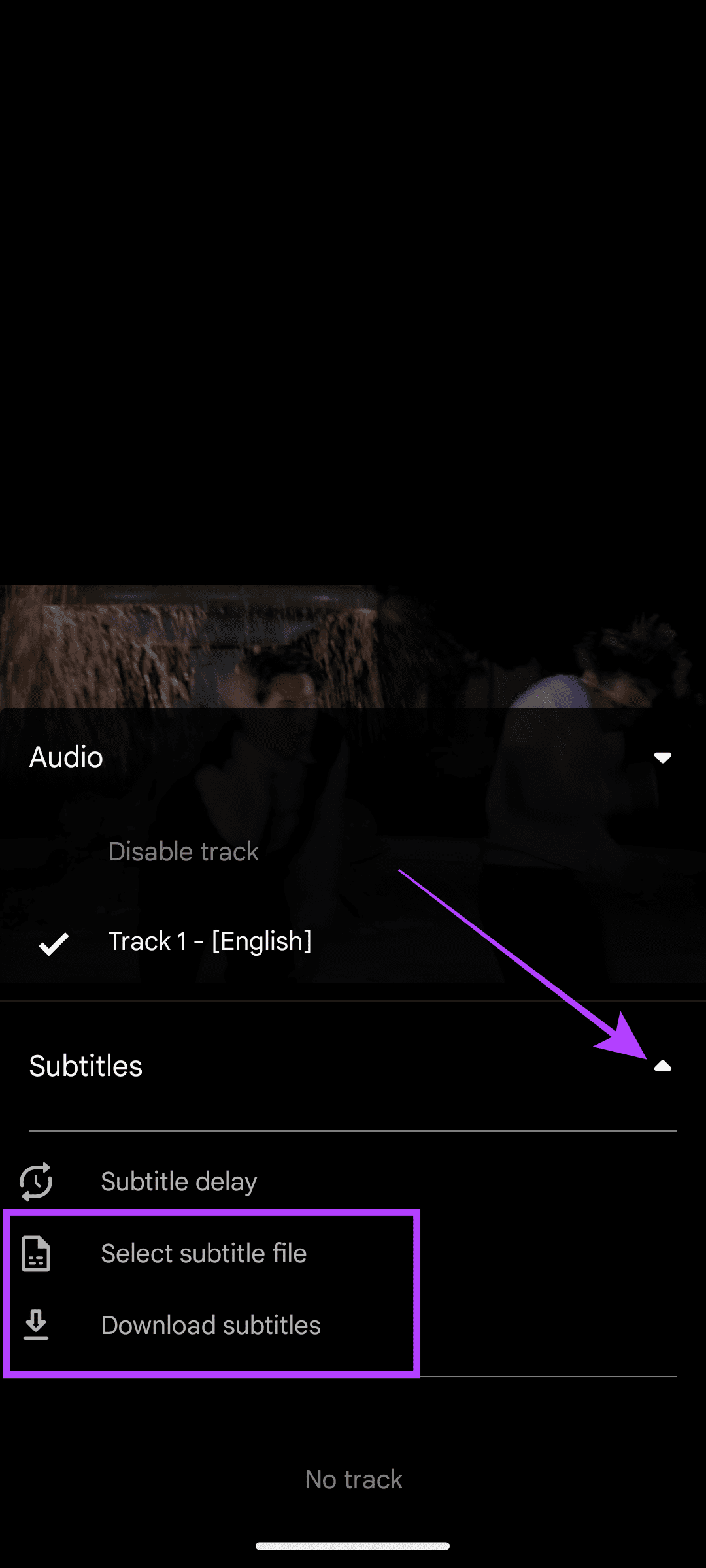
1단계: VLC를 열고 상단 표시줄에서 자막( V 키를 사용할 수도 있음)을 클릭합니다 .
2단계: '자막 파일 추가'를 선택하세요.
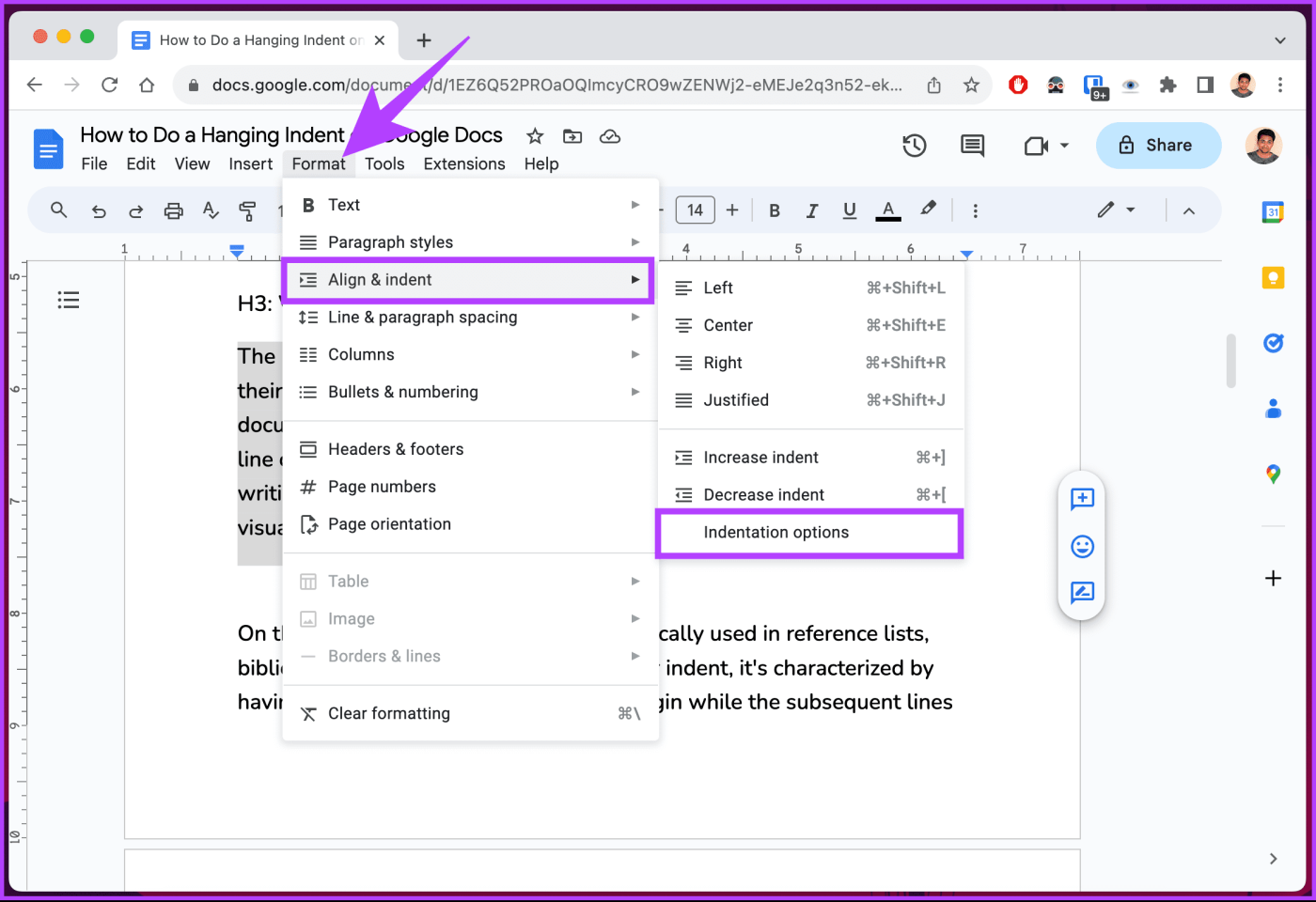
자막 파일을 변경하는 것 외에도 동일한 동영상에 대해 다른 형식이나 해상도를 사용해 보세요. 앞서 언급했듯이 파일은 다른 형식이나 비디오 품질로 생성되었을 수 있습니다. 따라서 올바른 것을 찾으면 문제를 해결할 수 있습니다.
PC용 VLC 미디어 플레이어 앱에는 트랙 동기화라는 고유한 기능이 있어 오디오와 자막 파일을 빠르게 동기화하는 데 도움이 됩니다. 지연된 자막을 수정하는 데 이를 사용하는 방법은 다음과 같습니다.
1단계: VLC를 열고 상단 표시줄에서 도구를 클릭합니다.
2단계: 트랙 동기화를 선택합니다.
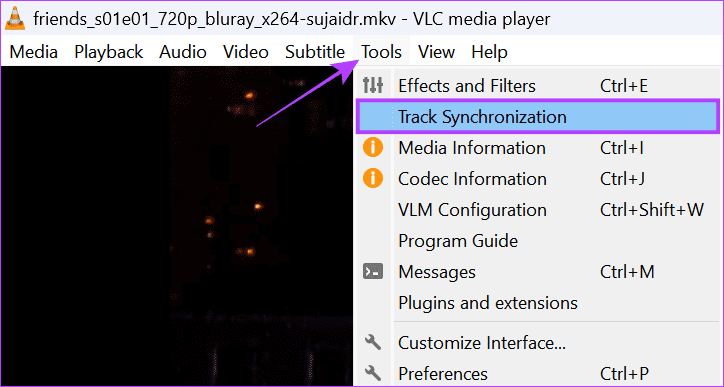
3단계: 자막 속도 및 '자막 지속 시간 요소'와 함께 오디오 트랙 및 자막 트랙 동기화를 조정합니다.
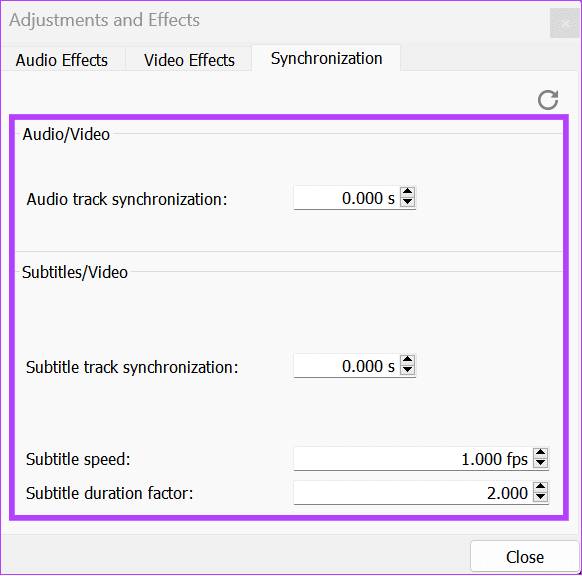
때로는 이전 버전의 VLC가 자막 동기화 변화의 원인이 될 수도 있습니다. 이전 버전은 최신 비디오 형식을 처리할 만큼 성능이 부족하여 자막이나 비디오가 지연될 수 있습니다.
VLC를 최신 버전으로 업데이트하면 이 문제를 쉽게 해결할 수 있습니다. 스마트폰을 사용하여 아래의 해당 링크를 방문하고 옵션이 표시되면 업데이트를 탭하세요.
PC 사용자의 경우 앱을 열고 'Shift + F1' 키 콤보를 사용하여 VLC 버전을 확인할 수 있습니다. 이제 공식 페이지에서 최신 버전을 확인할 수 있으며, 최신 버전이 아닌 경우 다운로드를 누르세요.
1. 일부 자막 파일은 완벽하게 작동하지만 다른 자막 파일에는 동기화 문제가 있는 이유는 무엇입니까?
자막 파일은 일반적으로 특정 형식에 대해 개인이 생성하며 일부 비디오 파일과 항상 완벽하게 동기화되지 않을 수 있습니다. 자막 지연은 프레임 속도, 비디오 컷 또는 인코딩 차이로 인해 발생할 수 있습니다.
2. VLC에 자막 지연 조정 내용을 영구적으로 저장하는 방법이 있나요?
VLC는 VLC의 자막 타이밍 조정 사항을 저장하는 내장 기능을 제공하지 않습니다. 새 비디오를 열 때마다 필요한 변경을 수행해야 합니다.
VLC가 다양한 형식을 지원하고 그것도 무료로 지원하는 놀라운 광고 없는 플레이어라는 점에는 의심의 여지가 없습니다. 그러나 VLC의 자막 지연은 전체 경험에 영향을 미칠 수 있습니다. 이 가이드가 문제 해결에 도움이 되었기를 바랍니다. 그러나 여전히 문제에 직면하고 있다면 다른 대안을 찾는 것이 좋습니다 .
Zoom 프로필 사진을 제거하는 방법과 그 과정에서 발생할 수 있는 문제를 해결하는 방법을 알아보세요. 간단한 단계로 프로필 사진을 클리어하세요.
Android에서 Google TTS(텍스트 음성 변환)를 변경하는 방법을 단계별로 설명합니다. 음성, 언어, 속도, 피치 설정을 최적화하는 방법을 알아보세요.
Microsoft Teams에서 항상 사용 가능한 상태를 유지하는 방법을 알아보세요. 간단한 단계로 클라이언트와의 원활한 소통을 보장하고, 상태 변경 원리와 설정 방법을 상세히 설명합니다.
Samsung Galaxy Tab S8에서 microSD 카드를 삽입, 제거, 포맷하는 방법을 단계별로 설명합니다. 최적의 microSD 카드 추천 및 스토리지 확장 팁 포함.
슬랙 메시지 삭제 방법을 개별/대량 삭제부터 자동 삭제 설정까지 5가지 방법으로 상세 설명. 삭제 후 복구 가능성, 관리자 권한 설정 등 실무 팁과 통계 자료 포함 가이드
Microsoft Lists의 5가지 주요 기능과 템플릿 활용법을 통해 업무 효율성을 40% 이상 개선하는 방법을 단계별로 설명합니다. Teams/SharePoint 연동 팁과 전문가 추천 워크플로우 제공
트위터에서 민감한 콘텐츠를 보는 방법을 알고 싶으신가요? 이 가이드에서는 웹 및 모바일 앱에서 민감한 콘텐츠를 활성화하는 방법을 단계별로 설명합니다. 트위터 설정을 최적화하는 방법을 알아보세요!
WhatsApp 사기를 피하는 방법을 알아보세요. 최신 소셜 미디어 사기 유형과 예방 팁을 확인하여 개인 정보를 안전하게 보호하세요.
OneDrive에서 "바로 가기를 이동할 수 없음" 오류를 해결하는 방법을 알아보세요. 파일 삭제, PC 연결 해제, 앱 업데이트, 재설정 등 4가지 효과적인 해결책을 제공합니다.
Microsoft Teams 파일 업로드 문제 해결 방법을 제시합니다. Microsoft Office 365와의 연동을 통해 사용되는 Teams의 파일 공유에서 겪는 다양한 오류를 해결해보세요.








